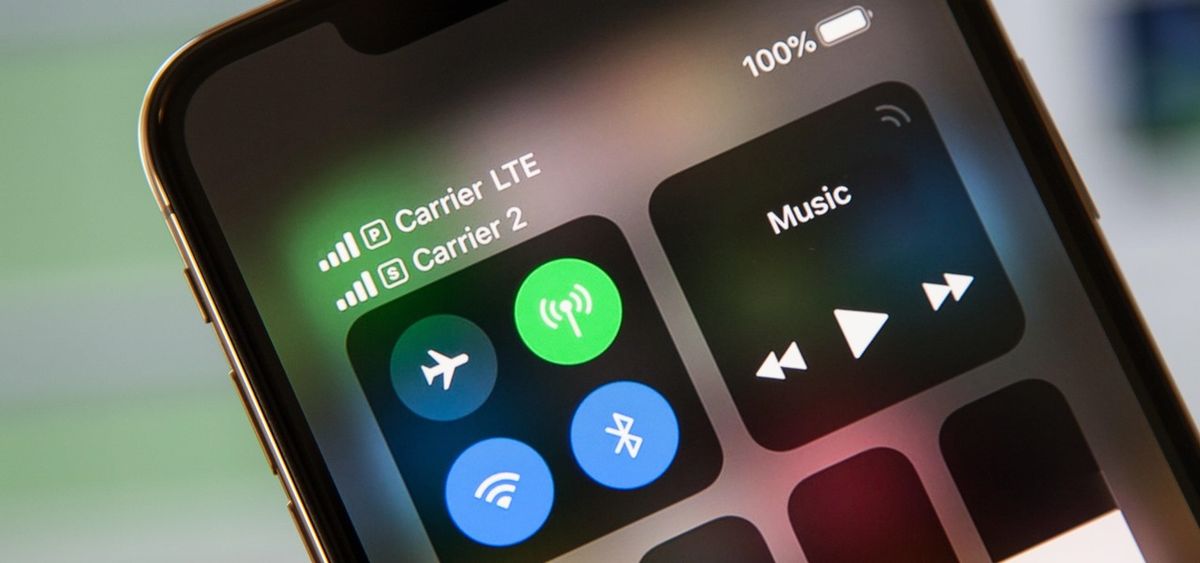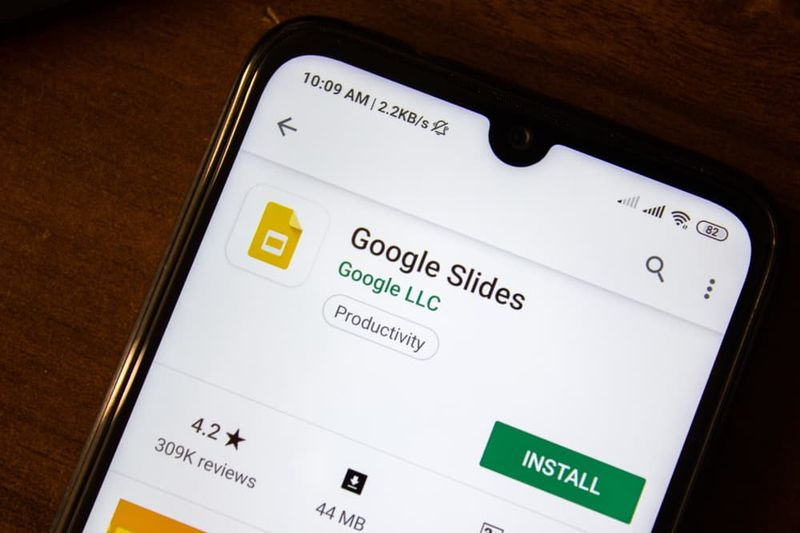Was ist der Discord Streamer-Modus - (im Detail)
In den letzten Jahren hat Discord Popularität für die Gaming-Kommunikationsplattform gewonnen. Daher ist es wichtig, den Discord Streamer-Modus zu kennen.
Jeder Spieler wird zum Content Maker, indem er mit einem anderen Zuschauer in seine Spielesitzung strömt. Auf diese Weise können sie ihre eigenen wenigen Fans sowie die Community erstellen. Mit dem Wachstum der Streaming-Bevölkerung steigen jedoch auch die relevanten Sicherheitsbedenken. Aus diesem Grund hat Discord seinen Streaming-Modus gestartet. Mit dem Ziel, versehentliche Blitze sensibler Daten auf ein Minimum zu beschränken.

Lesen Sie diesen Beitrag, um mehr über den Discord Streamer-Modus zu erfahren. Und Sie können es mit anderen Zuschauern richtig verwenden.
In diesem Beitrag erfahren Sie, was der Streamer-Modus in Discord ist und wie Sie den Stream-Modus aktivieren. In dieser App, wenn Sie einen guten Ruf bei einer hochrangigen riesigen Community erhalten möchten. Sie sollten auch den Stream-Modus zulassen.
Bewegen wir uns und lernen Sie den Streamer-Modus kennen.
So deaktivieren Sie die Zwietrachtüberlagerung
Was ist der Streamer-Modus bei Zwietracht:
Der Discord Streamer-Modus ist wichtig für das Streaming der Videositzung, bei der der Benutzer den Inhalt des Bildschirms des Betrachters projiziert hat. Wenn es kein Werkzeug zum Anpassen des Materials gab, das auf dem Discord-Bildschirm des anderen Betrachters angezeigt werden kann. Sie müssen denken, dass einige wichtige Daten verrutscht sind. Diese Situation kann ein großes Problem sein.
Stellen Sie sich zum Beispiel vor, Sie haben ein Spiel an Hunderte von Zuschauern gestreamt, aber plötzlich wird eine Benachrichtigung angezeigt. In dieser Situation können alle mit Ihnen aktivierten Zuschauer den Inhalt der Benachrichtigungsnachricht sehen. Es ist keine gute Situation.
Die Zuschauer können einen Screenshot der Nachricht machen und diese Informationen missbrauchen. Zum Beispiel: Sie können auf die Namen Ihrer echten Freunde oder den Namen oder die Adresse Ihres Familienmitglieds zugreifen. Um diese Art von Problem zu lösen, funktioniert der Discord Streamer-Modus gut. Der Stream-Modus kann dazu beitragen, die Offenlegung persönlicher Daten zu vermeiden. Dieser Streamer-Modus verbirgt alle Informationen vor den Zuschauern.
Welche Informationen kann der Streamer-Modus verbergen?

Stream zu Amazon Fire TV vom PC
Gehen Sie zum Streamer-Modus Zwietracht und verstecken Sie vier Arten von Informationen wie:
- Persönliche Informationen:
- Der Streamer-Modus kann alle persönlichen Informationen verbergen. Es schützt Ihre E-Mail-Adresse, Link-Konten und auch Zwietracht-Tags. Infolgedessen können die Zuschauer nicht alle diese Informationen sehen, wenn sie mit Ihnen in der Discord-App kommunizieren.
- Sofortige Einladungslinks:
- Sie können schnelle Einladungslinks ausblenden. Wenn Sie diesen Modus aktivieren, können die Betrachter keine Einladungslinks sehen, die auf der Registerkarte 'Einladungen' der Servereinstellungen angezeigt werden. Wenn Ihre Einladungslinks auf dem Display explodieren, können die Zuschauer anstelle des Einladungslinks nur Streamer Mode Discord sehen.
- Benachrichtigungston:
- Mit Streamer-Modus-Zwietracht können Sie Sounds deaktivieren, die von der Discord-App stammen. Die Sounds können vom Channel-Joining-Sound oder vom Desktop-Sound der Benachrichtigung stammen. Wenn Sie Ihre Discord App speichern möchten, müssen Sie den Stream-Modus aktivieren. Mit dieser Option können Sie alle Arten von Benachrichtigungstönen ausblenden, wenn Sie eine Verbindung zu ihnen herstellen.
- Zwietrachtbenachrichtigung:
- Sie mögen die Option 'Stream-Modus', da sie alle Discord-Benachrichtigungstöne blockiert. Es kann auch den Desktop-Benachrichtigungston auf dem Display des Betrachters deaktivieren. Um Ihren Link oder Ihre Daten von anderen Viewern zu speichern, können Sie den Stream-Modus aktivieren und den gesamten Sound der Zwietrachtbenachrichtigung vor ihnen verbergen.
Wie aktiviere ich den Stream-Modus?
Wenn Sie Ihren Discord-Streamer-Modus aktivieren, müssen Sie einige Schritte überqueren. Im Folgenden erkläre ich die Schritte nacheinander.
Mal sehen, wie man den Streamer-Modus aktiviert. Das Aktivieren des Streamer-Modus besteht aus wenigen Schritten. Zunächst müssen Sie Discord in eine Ihrer Streaming-Plattformen wie Twitch oder YouTube integrieren. Anschließend sollten Sie das OBS-Overlay aktivieren und schließlich den Streamer-Modus aktivieren. Am Ende können Sie einige zusätzliche Apps von Drittanbietern hinzufügen, die Sie bei Ihrer Streaming-Karriere unterstützen.
Schritt 1: Integration
Wenn Sie Ihren Discord Streamer-Karrieremodus noch nicht gestartet haben, sollten Sie zunächst Ihre Streaming-Plattform in dieses Tool integrieren. Dazu müssen Sie:
- Drücken Sie auf das Zahnradsymbol, was 'Einstellen' am unteren Bildschirmrand bedeutet.

kostenlose Audio-Transkriptionssoftware Mac
- Tippen Sie auf der Seite mit den Benutzereinstellungen auf die Registerkarte 'Verbindung'.
- In diesem Schritt müssen Sie in die Servereinstellung gehen.
- Tippen Sie nun auf das Menü 'Integrationen'.
- Wählen Sie die Plattformen aus, mit denen Sie Ihr Discord-Konto synchronisieren möchten.
- Klicken Sie auf das Feld 'Synchronisieren'.
Schritt 2: Aktivieren von OBS
OBS bedeutet, dass Open Broadcasting Software das Freeware-Streaming-Kit ist. Es kann sich in die Zwietracht integrieren. Sie können es einfach einrichten und auch anpassen, indem Sie den Discord-Chat mit dem Stream verbinden, den Discord-Voice-Chat spielen und vieles mehr.
Dafür muss man herunterladen und installieren Sie die App. Anschließend benachrichtigt Sie der OBS, dass er Zugriff auf bestimmte Aspekte Ihres Discord-Clients erhalten möchte. Wenn Sie zustimmen, können Sie das Overlay nach Ihren Wünschen bearbeiten.
Alternativ ist Discord auch mit dem kompatibel Xsplit Stream Kit, wenn Sie das gegenüber OBS bevorzugen.
Schritt 3: Aktivieren im Streamer-Modus:
Wenn Sie alles für das Streaming eingerichtet haben, können Sie alle Arten von vertraulichen Daten blockieren. Um den Streamer-Modus zu aktivieren, müssen Sie Folgendes tun:
- Öffnen Sie die Option 'Benutzereinstellung'.
- Gehen Sie zur Option 'Streamer-Modus'.
- Klicken Sie auf die Option 'Streamer-Modus aktivieren', die den Abschnitt 'Streamer-Modus' gefunden hat.
Wenn Sie OBS oder Xsplit verwenden, wird durch Auswahl der Option 'Automatisch aktivieren / deaktivieren' beim Starten dieser Kits immer der Streamer-Modus aktiviert, sodass Sie nicht vergessen müssen, vertrauliche Daten auszublenden oder Ihre Privatsphäre zu gefährden.
Durch Klicken auf die Option 'Tastaturbelegungseinstellungen' können Sie eine bestimmte Tastaturtaste einrichten, die den Streaming-Modus automatisch aktiviert.
Apps von Drittanbietern (optional):
Wenn Sie den Discord Streamer-Modus aktivieren, können Sie vom ersten Schritt an über dasselbe Integrationsmenü zusätzliche Apps von Drittanbietern hinzufügen.
Beispielsweise möchten Sie möglicherweise einen 'Nightbot' hinzufügen, um Ihren Chat zu moderieren, und er kann mit dem Discord-Bot synchronisiert werden, der Ihren Chat moderiert. Es gibt auch die Muxy-Erweiterung, bei der es sich im Wesentlichen um eine Twitch-Erweiterung handelt, die eine Verbindung zu Ihrem Discord-Server herstellt. Sie können Ihre Zuschauer benachrichtigen, wenn Sie live gehen. Zeigen Sie Analysen Ihres Stream-Modus an und veröffentlichen Sie Abonnentennachrichten in Ihrem Discord-Chat.
Endeffekt:
Hoffentlich haben Sie ein großartiges Konzept für Discord, was Streamer-Modus ist.
Vielen Dank an Discord Streamer Mode. Jetzt können Sie jedes Spiel mit mehr Zuschauern ohne Gefahr spielen. Sie müssen sich keine Sorgen machen, dass persönliche Links oder Daten in die falschen Hände geraten.
Wie erstelle ich ein Tastaturmakro?
Die hervorragende Option ist 'Automatisch aktivieren', mit der eine Ebene als Sicherheit hinzugefügt werden kann. Durch die Integration in mehrere Widgets können Sie ein unachtsames Streaming-Erlebnis erzielen.
Wenn Sie sich gut fühlen, wenn Sie wissen, was der Zwietracht-Streamer-Modus ist, können Sie ihn mit Ihren Freunden teilen.
Siehe auch: Schalten Sie den Tumblr-abgesicherten Modus aus